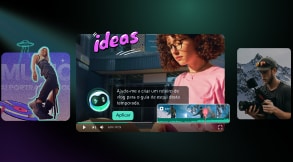Quer aumentar a qualidade e o nível dos seus vídeos? É uma ótima ideia adicionar um terço inferior para impressionar seu público e melhorar a qualidade de seus vídeos. Parece que você gastou muito dinheiro na edição de vídeo, mas, na realidade, é muito fácil de fazer.
Quando você inicia a edição de vídeo, pode parecer uma tarefa assustadora com tanto a aprender. A boa notícia é que você pode reduzir significativamente essa complicação usando um software de edição intuitivo como o Filmora da Wondershare. Claro e simplificado, o Filmora é a escolha de muitos cineastas.
Até recentemente, você precisava de um software caro de nível empresarial, como Sony Vegas ou Final Cut Pro, para criar terços inferiores, especialmente terços inferiores com movimento. Mas o Filmora torna isso mais fácil do que nunca.
Neste artigo, você vai aprender:
- O que é um terço inferior?
- Por que adicionar um terço inferior
-
As 6 dicas rápidas para adicionar um terço inferior
-
Passo a passo para aplicar através do Filmora
- Comece a usar terços inferiores agora mesmo
1. O que é um terço inferior?
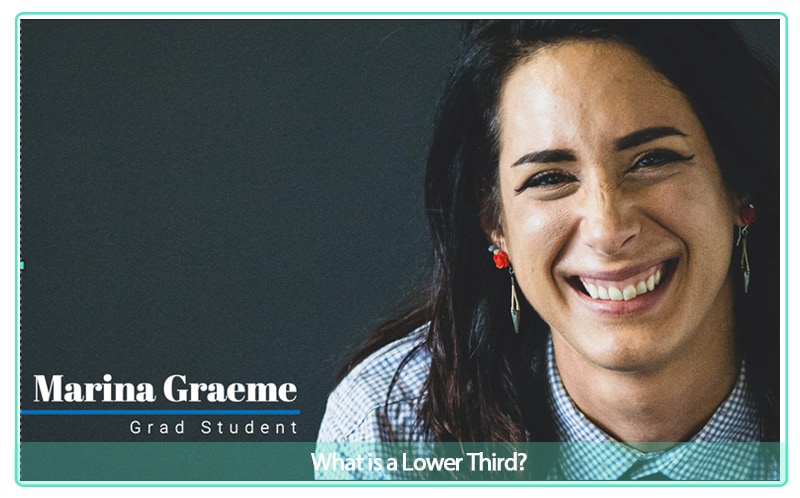
Um terço inferior é um texto e/ou um elemento gráfico colocado em seu vídeo com a finalidade de compartilhar informações com seu público.
Um terço inferior fornece informações importantes, mas é feito sem desviar a atenção do conteúdo real do vídeo.
Dê uma olhada na foto abaixo. O terço inferior é usado para transmitir o nome e a profissão do falante. Este é um tipo de terço inferior frequentemente usado em documentários e noticiários.
2. Por que adicionar um terço inferior
Portanto, a próxima pergunta que um novo cineasta pode fazer é: “Por que adicionar um terço inferior?”
Curiosamente, apesar do nome, um terço inferior não precisa ficar na parte inferior do vídeo, mas pode ser encontrado em outras áreas da tela.
Na foto abaixo, o espectador sabe automaticamente que está olhando para os telhados de Alfama, um bairro de Lisboa, sem que ninguém precise dizer - sem distrações no vídeo.

Os terços inferiores também podem criar movimento. Muitos terços inferiores aparecem deslizando na tela e adicionam interesse visual a uma cena simples.
Por mais simples que pareça, ver uma sobreposição em uma tela ou um terço inferior em movimento adiciona profissionalismo até mesmo aos vídeos mais simples. Dá ao público uma sensação de aprimoramento e alto valor.
3. As 6 dicas rápidas para adicionar um terço inferior
Aqui estão 6 dicas rápidas para garantir que um terço inferior seja eficaz e transmita a mensagem certa.
O Editor de Vídeo Wondershare Filmora vem equipado com terços inferiores já prontos em uma tonelada de estilos e cores exclusivos. O legal é que você pode personalizar o texto de forma fácil e rápida, inclusive alterando a cor do texto e o estilo da fonte – para que você possa combinar perfeitamente com o seu estilo.
4. Passo a passo para aplicar através do Filmora
Usando o Editor de Vídeo Wondershare Filmora, é extremamente fácil criar um terço inferior para o seu vídeo.
O tutorial passo a passo a seguir já pressupõe que você esteja familiarizado com alguns dos trabalhos do Filmora, como iniciar um projeto e como colocar sua mídia na linha do tempo.
Então, veja como é simples adicionar um terço inferior.
Passo 1: Importe a mídia
Neste passo, você criará um novo projeto e, em seguida, importará a mídia e a colocará em sua linha do tempo.
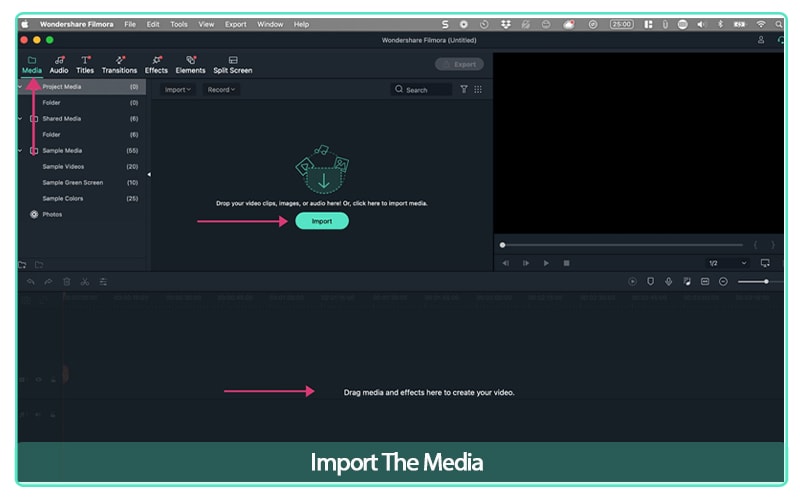
Passo 2: Encontre a opção de título
Depois de colocar sua mídia no projeto, você irá para a navegação superior e clicará nos títulos.
Ele será aberto e você verá várias opções de títulos, incluindo “terços inferiores”.
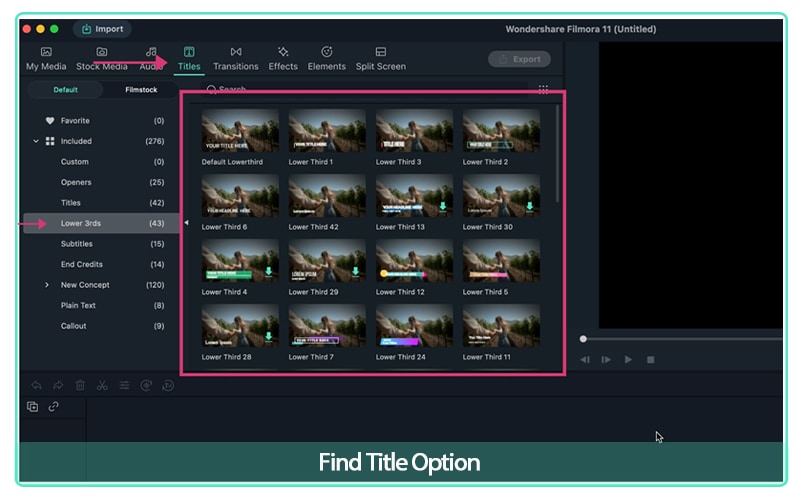
Para terços inferiores, você deseja escolher o modelo que melhor complementará seu vídeo.
As coisas a considerar são as cores da sua marca e as informações que você deseja transmitir.
Atualmente, há muitas opções para escolher com 43 modelos de terço inferior para escolher no Filmora.
Passo 3: Escolha um modelo de terço inferior
Escolha um modelo e arraste ele sobre sua mídia na linha do tempo. O próximo passo é editar o modelo.
Clique duas vezes no modelo e ele permitirá que você edite o texto.
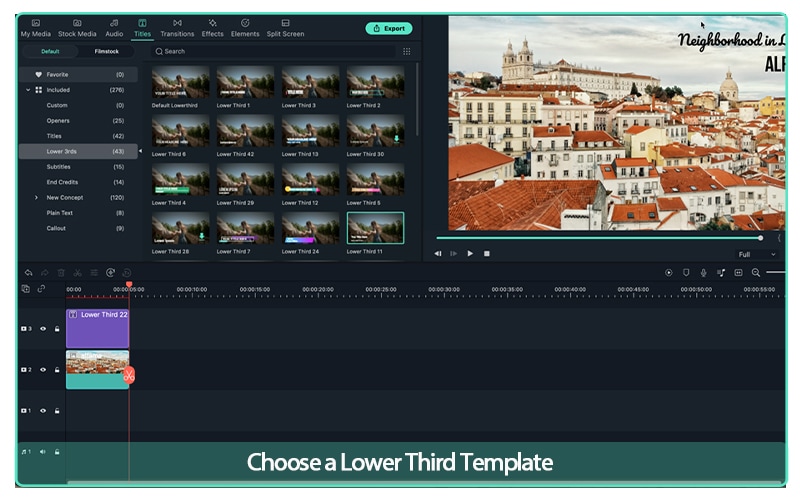
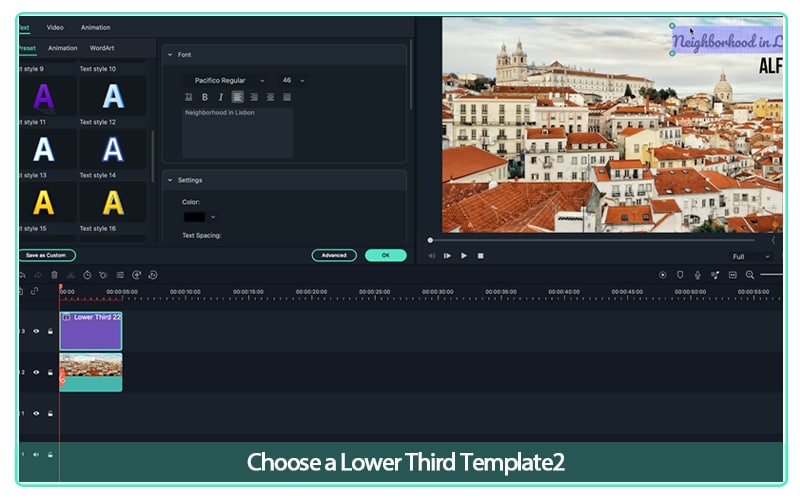
Além disso, ao decidir com que frequência você precisa usar um terço inferior, você só precisa usar o terço inferior uma vez - se o alto-falante aparecer na tela novamente, ele precisará ser mostrado apenas uma vez.
Pronto! Com esta nova habilidade, você agora domina a maneira mais rápida de impressionar seu público e aumentar a qualidade de seus vídeos.
A chave é prática e você vai melhorar rapidamente.
5. Comece a usar terços inferiores agora mesmo
Os terços inferiores são uma maneira simples, mas poderosa, de aprimorar seus vídeos.
Usando as dicas acima, comece a adicionar terços inferiores ao seu vídeo.